알고 싶어요 Mac에서 앱을 제거하는 방법? 오늘, 나는 기술을 공유 할 것이다. Mac에서 Apps 제거하기. 아래에서이 기사의 내용을 확인하십시오!
Mac에 설치하는 앱은 그다지 중요하지 않거나 아직 몇 번 밖에 사용하지 않았습니다. 디스크 공간을 확인하십시오 이러한 앱은 하드 드라이브의 많은 저장 공간을 사용하여 시스템 속도를 저하시킵니다.
수백만 개의 앱 앱 스토어 매우 가치 있고 사용되지만 모두가 우리 시스템에 영원히 머무르는 것은 아닙니다. Mac을 향상시키기 위해 덜 중요한 앱을 제거해야합니다.
사람들은 또한 읽습니다 :Mac에서 Avast를 완전히 제거하는 방법삭제되지 않는 Mac에서 앱을 삭제하는 방법
내용 : 1 부. Mac에서 앱을 완전히 제거하려면 어떻게합니까?2 부. Mac에서 수동으로 앱을 제거하는 방법?3 부. Mac에서 삭제되지 않는 앱을 어떻게 삭제합니까?4 부. 결론
1 부. Mac에서 앱을 완전히 제거하려면 어떻게합니까?
#1. 터미널을 통해 Mac에서 애플리케이션을 완전히 제거
터미널은 앱과 남은 파일을 제거하는 데 도움이 될 수 있습니다.
- 응용 프로그램으로 이동하여 유틸리티 아래에서 터미널을 찾은 다음 실행하십시오.
- 다음 명령을 입력하십시오.
sudo uninstall file:// - 그런 다음 Finder의 "응용 프로그램" 폴더로 돌아가 제거해야 하는 응용 프로그램의 아이콘을 "터미널" 창으로 끕니다.
- Enter 키를 눌러 사용자 암호를 사용하여 Mac에서 응용 프로그램과 나머지 파일을 제거합니다.
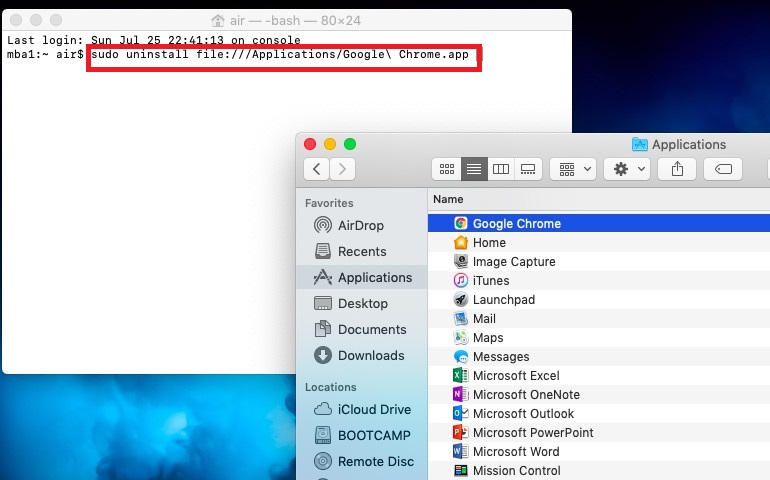
#2. PowerMyMac으로 Mac에서 앱을 완전히 제거
클릭 한 번으로 Mac에서 앱을 제거 할 수만 있다면 좋지 않습니까? 글쎄, 자신을 혼란스럽게하지 않고 Mac을 청소하려면 권장합니다 iMyMac PowerMyMac. 정크 파일 제거, 중요한 파일 파쇄, Mac 상태 진단, 캐시 및 기록 삭제 등을위한 Mac 클리너 프로그램입니다.
이것은 모든 앱과 관련 폴더를 제거하는 강력한 제거 프로그램입니다. PowerMyMac은 Mac 속도를 높이고 정리하는 데 필요한 모든 것에 대한 원스톱 솔루션을 제공합니다.
우리는 Mac에서 앱을 제거하는 것이 Windows와 매우 다르다는 것을 알고 있으므로 이러한 성가신 앱을 더 쉽게 제거할 수 있습니다. PowerMyMac은 모든 골칫거리에서 당신을 구할 것입니다. 에서 더 많은 정보를 알아보세요 LINK. 아래의 무료 평가판으로 기능을 즐기십시오!
Mac에서 앱을 완전히 제거하는 방법에 대한 다음 단계를 확인하십시오.
- Mac에 PowerMyMac을 다운로드하여 설치한 다음 실행하십시오. 왼쪽에서 앱 제거 프로그램을 선택합니다.
- 스캔을 클릭하면 PowerMyMac이 Mac에 설치된 모든 앱을 스캔할 수 있습니다. 그런 다음 스캔 결과를 살펴보십시오.
- PowerMyMac에서 찾은 앱을 선택적으로 선택합니다. CLEAN을 클릭하여 파일과 함께 앱을 완전히 제거합니다.

스캔 결과에 표시되는 단일 또는 여러 앱을 선택할 수 있습니다. 얼마나 쉬운 일입니까? PowerMyMac에는 단순히 Mac에서 앱을 제거하는 것 이상의 기능이 있습니다. 기본적으로 필요한 모든 것을 갖추고 있습니다. PowerMyMac에 포함된 주목할만한 기능은 다음과 같습니다.
- Mac M1, OS X 10.13 이상과 호환
- 선택적 옵션
- 안전하게 파일을 삭제합니다
- Mac을 효율적으로 정리
- 전체 제거 시스템
- 무료 시도
그리고 더 많은...
2 부. Mac에서 수동으로 앱을 제거하는 방법?
이러한 앱은 다른 개발자가 빌드했기 때문에 제거하기 어려울 수있는 타사 애플리케이션도 있습니다. 그러나 우리는 당신을 다루었습니다. Mac에서 앱을 제거하는 방법에 대한 단계별 가이드를 보여 드리겠습니다.
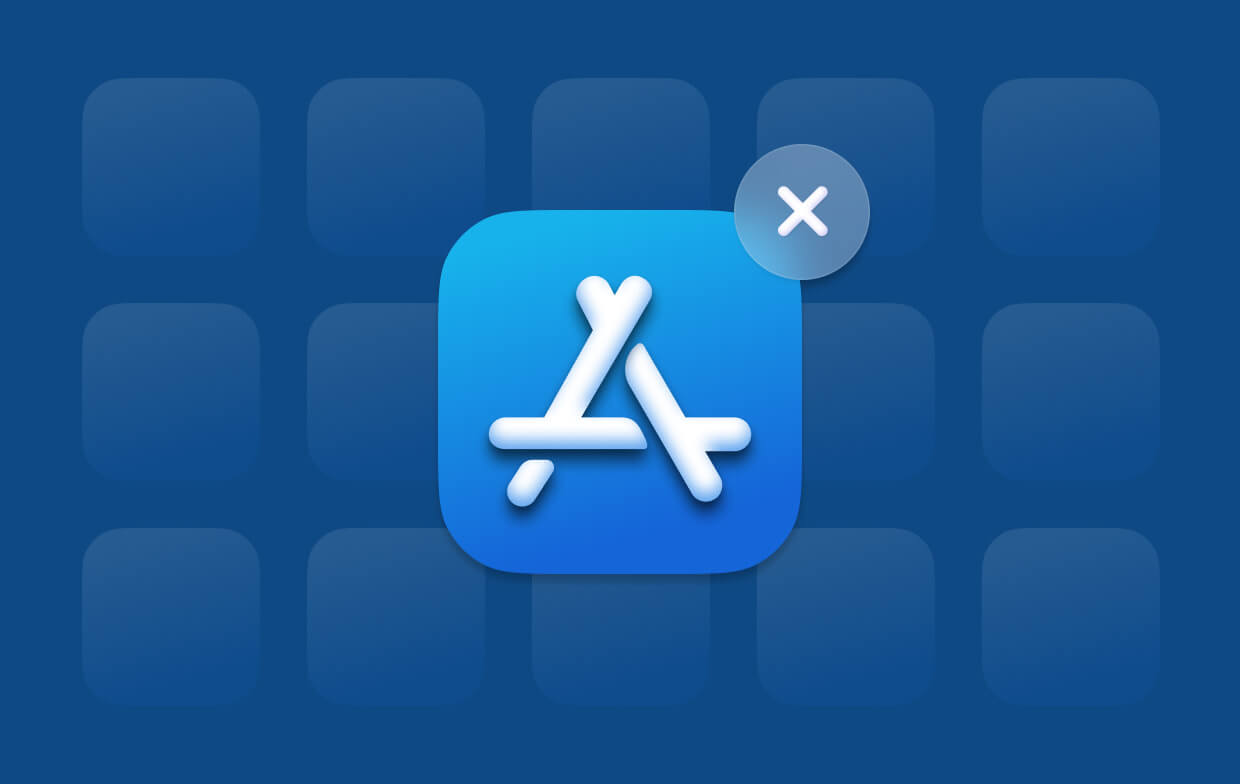
Finder를 통해 Mac에서 앱을 제거하는 방법
인터넷에서 앱을 설치한 경우 다음 단계에 따라 앱을 제거할 수 있습니다.
- Mac에서 열려있는 모든 응용 프로그램 종료
- 엽니다 파인더
- 응용 프로그램 폴더를 입력하고 검색을 누르십시오.
- 제거해야하는 앱 또는 프로그램 찾기
선택 사항 :보다 구체적인 결과를 얻으려면 검색 창을 사용할 수 있습니다
- 앱을 휴지통으로 드래그하십시오.
- 모든 앱을 드래그 한 후 바로 휴지통 폴더 비우기
참고 : 휴지통 폴더를 비우기 전에 더 이상 필요없는 애플리케이션을 평가하십시오.
앱을 삭제할 때 마음이 바뀌면 휴지통 폴더를 열고 원하는 앱을 찾아 앱 아이콘을 마우스 오른쪽 버튼으로 클릭하여 복원합니다.
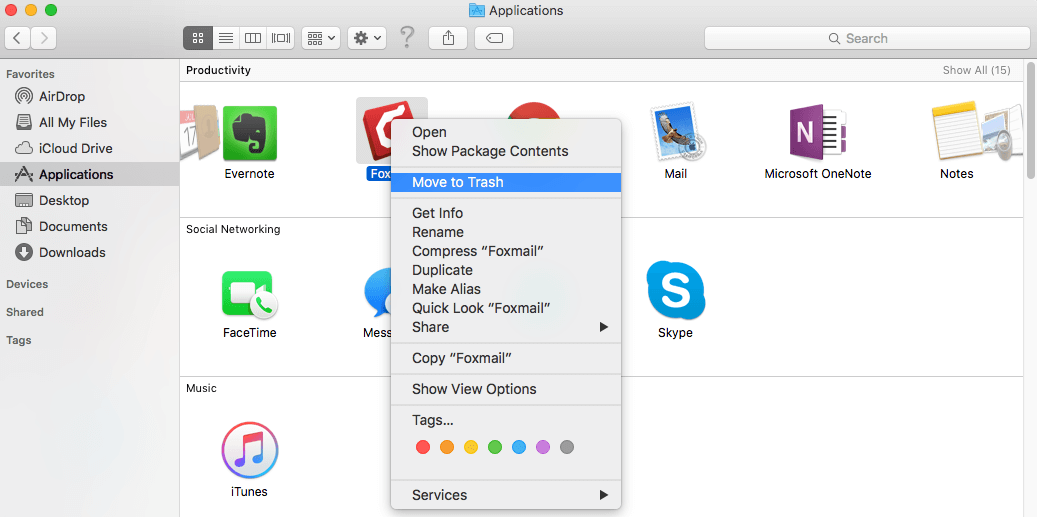
수동으로 앱을 제거하려면 Mac에서 제거하려는 모든 앱에 대해이 단계를 수행해야 할 수 있습니다. 이것은 정말로 시간과 노력이 필요합니다. 그 외에도 다른 폴더 위치의 캐시 및 기타 관련 파일을 남겨 둡니다. 응용 프로그램 Mac을 완전히 제거하려면 관련 파일과 폴더를 찾아야합니다.
Launchpad를 사용하여 Mac에서 앱을 제거하는 방법
App Store에서 앱을 설치 한 경우 제거하는 방법은 다음과 같습니다.
- Mac에서 모든 응용 프로그램을 다시 종료하십시오.
- 런치 패드 열기
- 제거 할 앱 아이콘을 찾으십시오.
- 모든 아이콘이 흔들 리거나 흔들릴 때까지 앱 아이콘을 길게 누릅니다.
- 앱 아이콘의 왼쪽 상단에 나타나는 X 아이콘을 클릭하십시오.
- 제거 요청 확인
다시 Mac에서 공간을 확보하려면 휴지통 폴더를 비우십시오.
3 부. Mac에서 삭제되지 않는 앱을 어떻게 삭제합니까?
Mac에서 삭제되지 않는 앱을 삭제하는 방법은 무엇입니까? 당신은 시도 할 수 있습니다 강제 종료. Mac에서 앱을 제거하는 일반적인 방법이 있지만 약간 기술적입니다. 안정적인 제거 프로세스를 위해 해당 폴더도 삭제하여 앱에 대한 모든 관련 파일을 제거해야합니다. 하지만 어떻게하나요?
아래의 Mac에서 앱을 제거하는 방법에 대한 가이드를 따르십시오.
- Finder로 이동하여 정상적인 제거를 수행하십시오.
- 응용 프로그램 폴더 검색
- 제거 할 응용 프로그램 찾기
- 저장 버튼 옆에있는 + 버튼을 클릭하십시오.
- 종류를 클릭하고 기타로 이동하십시오.
- 시스템 검색
- 시스템 파일을 확인하고 확인을 클릭하십시오.
- '포함됨'으로 필터 옵션을 선택했는지 확인하십시오.
- 해당 앱과 관련된 전체 파일 강조 표시
- 삭제할 파일을 휴지통 폴더로 드래그하십시오.
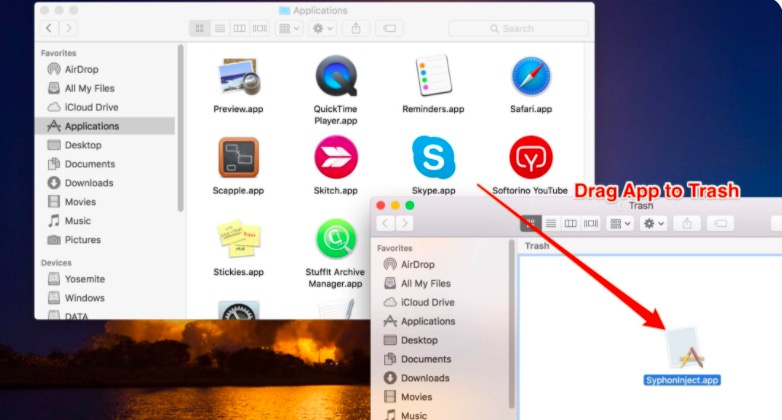
휴지통을 비우면이 앱과 휴지통 폴더에 할당 된 공간을 다시 확보 할 수 있습니다. 검색 창을 사용하여 유사한 파일이있는 다른 폴더가 표시되도록 응용 프로그램의 이름을 입력 할 수도 있습니다. 이렇게하면 해당 파일을 휴지통으로 옮길 수 있습니다.
부드러운 알림 : 휴지통 폴더를 비우면 이 작업은 영구적이며 취소할 수 없습니다. 필요한 경우 최종적으로 삭제하기로 결정하기 전에 휴지통 안의 모든 파일을 검토할 수 있습니다.
미래의 앱 설치 팁 :
- 다음에 Mac에 응용 프로그램을 설치할 수있는 기회를 얻으려면 다음 팁을 기억하십시오.
- 앱을 설치하기 전에 장래에 앱을 제거하는 방법을 검토하여 자신을 익히세요.
- 중요 파일의 휴지통 폴더 검토
- 전체 권한을 가지려면 관리자로 Mac에 항상 로그온하십시오.
- Mac에 앱을 정말로 설치해야하는지 평가하십시오.
다음 번에 앱을 다시 설치해야한다고 생각되면 환경 설정 폴더 만 남겨주세요. 이렇게하면 Preference 폴더에 이미 발자국이 있으므로 설치 프로세스가 빨라질 것입니다.
4 부. 결론
위에서 언급했듯이 Mac에서 앱을 제거하는 방법에는 여러 가지가 있습니다. Mac에서 앱을 제거하는 것은 방을 청소하는 것보다 번거롭지 않으므로 우리가 제공 한 거의 모든 단계가 간단하고 빠릅니다. Mac을 더 빠르게 만드는 팁을 더 배우고 싶다면 다음에서 배울 수 있습니다. LINK.
PowerMyMac은 Mac 성능을 쉽게 향상시키는 데 도움이 되는 효과적이고 효율적이며 안전한 보안 프로그램입니다. 장치 상태를 확인하고, 원치 않는 앱을 제거하고, 파일을 파쇄하고, 정크를 정리하는 등의 작업을 수행합니다. 지금 무료로 PowerMyMac을 다운로드하십시오!




미가2023-07-31 04:17:57
Полностьу согласен с предыдучим коментарием
데이비드 P. 클라우티어2023-01-21 22:15:40
아니요 터미널에서 작동하지 않았습니다 내가 알고 있거나 이 컴퓨터의 소유자로 사용하는 암호가 없습니다.